安装的每一步,可能会出现的问题
都有解决方法,仔细看标红的字
2.打开解压好的文件夹 找到里面的 eagle.exe 程序 右击复制
3.回到桌面 右击 粘贴快捷方式 ,这样软件 就在你桌面了,方便随时打开
一、下载软件包
注意:浏览器原因点击下载后 浏览器提示下载被阻止,点击保留 再点击 仍然保留
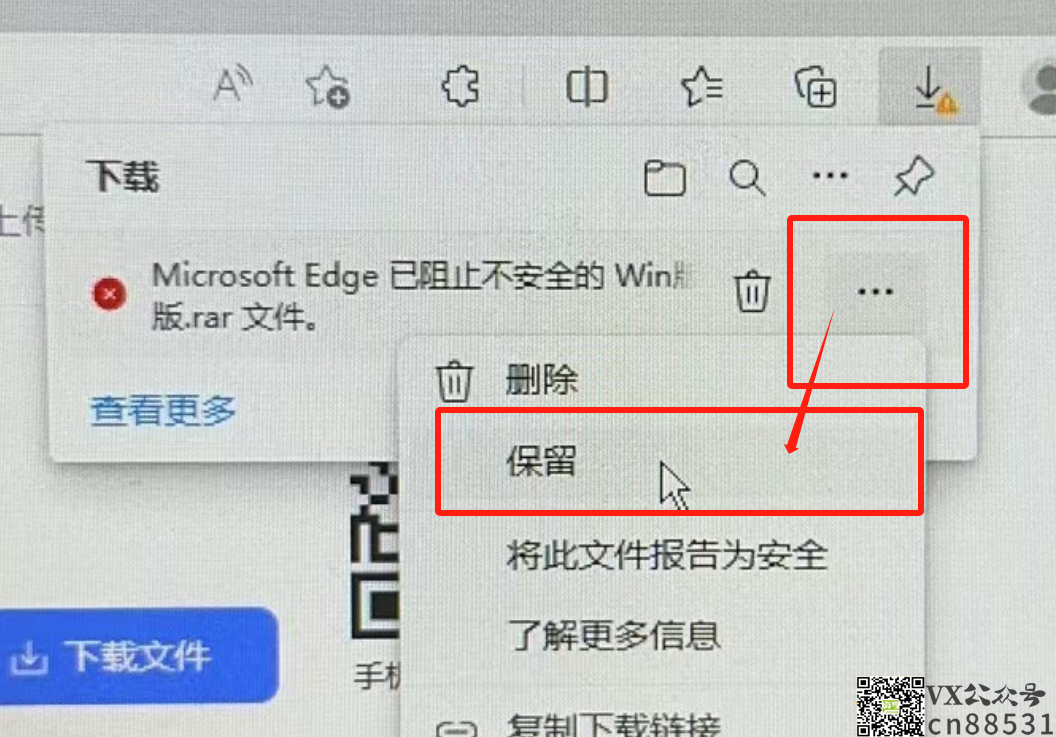
二、解压下载好的软件
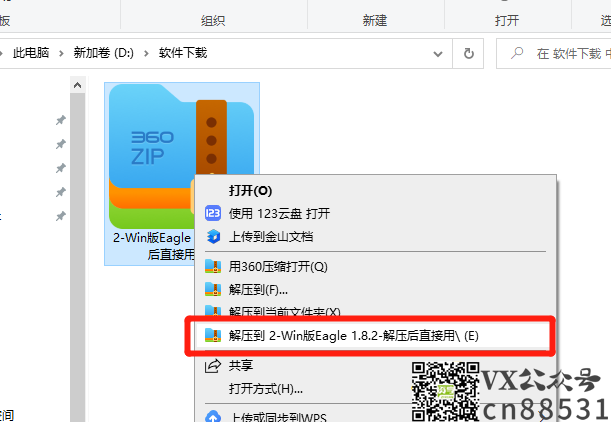
注意:没有解压缩工具的: https://yasuo.360.cn/
三、打开eagle看看能不能用
①打开后可能会提示

注意: 如果打开后提示系统错误,请重新下载另一个版本:点击下载
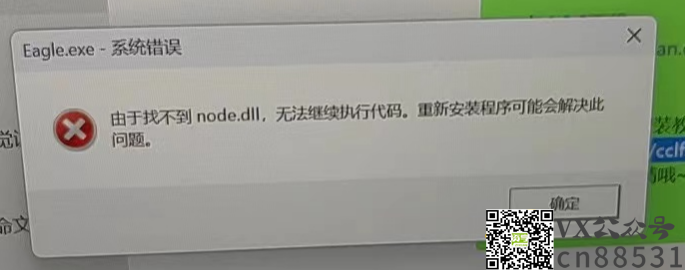
四、使用软件 遇到的提示
①提示版本旧:点击确定即可
②提示更新:点击稍后提示,注:不要更新,更新后就收费了
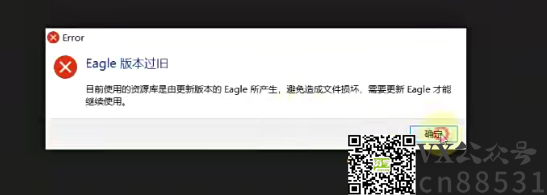
五、进入软件后设置
电脑第一次安装ealge
会提示新建资源库,新建即可
选个路劲保存资源库软件所有的图片的数据都在里面
——-安装到此结束了下面不用看了,不会设置快捷方式的 请看 第八步
注意:下面是给出现问题的同学看的
六、卡在初始化资源库
①电脑之前用的试用版到期了,就回出现卡在 初始化资源库
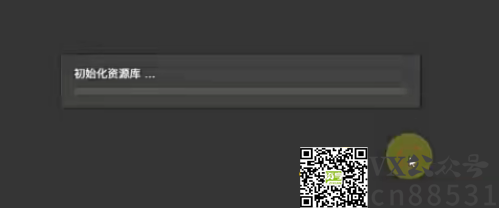
解法:
①删除之前的资源库即可,目的就是 让软件识别不到 之前的资源库,才能正常使用
不知道资源库文件在哪里的
全盘搜索library 这个格式 资源库的样子,看下图

资源库很重要想继续用:
请下单 远程补差价,我来远程给你操作,需要带资源库代码,让低版本eagle用上之前 高版本留下来的 资源库,图片分类一个不少!
②删除完后退出软件后重启, 重启后新建资源库即可
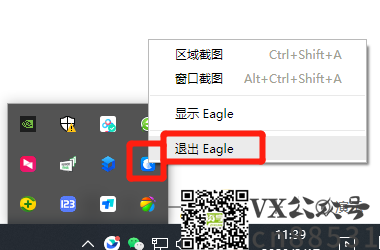
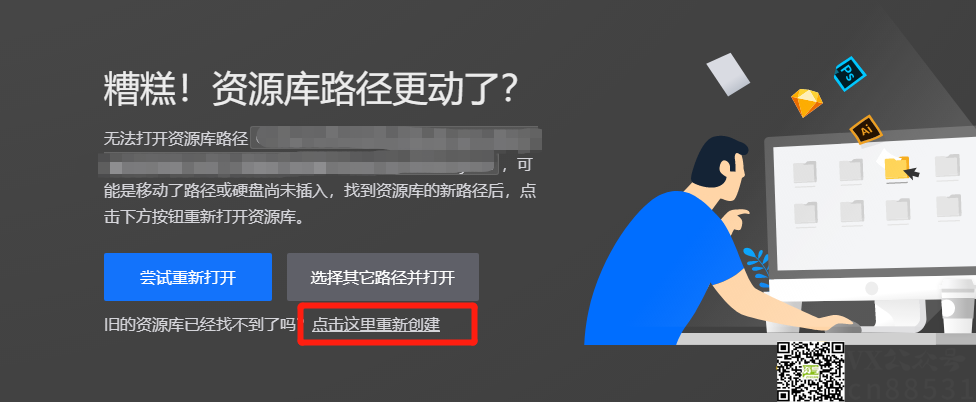
七、添加快捷方式 在桌面方便打开
①打开解压好的文件夹 找到里面的 eagle.exe 程序 右击复制
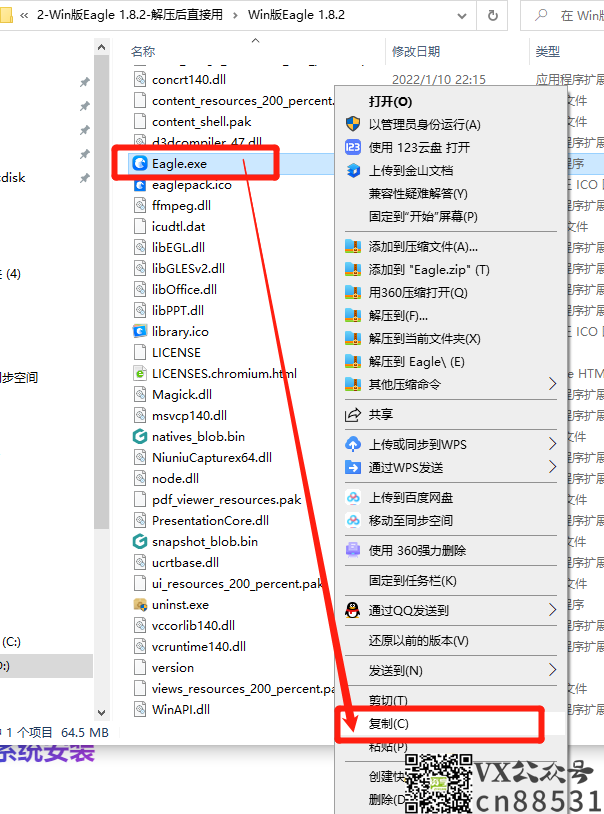
②回到桌面 右击 粘贴快捷方式 ,这样软件 就在你桌面了,方便随时打开
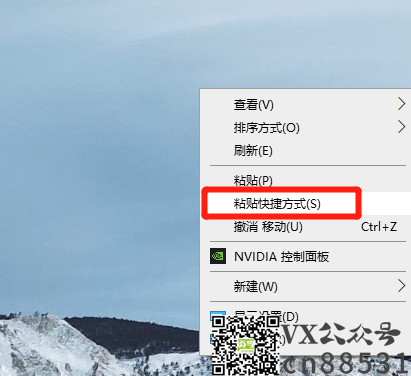
创作不易,用心坚持,请喝一怀爱心咖啡!继续坚持创作~~



